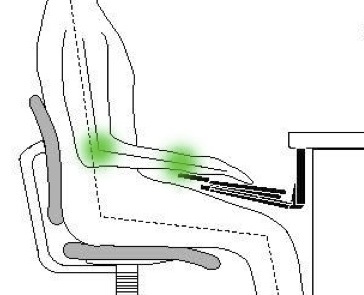キー配列カスタム屋のキーボード選び その3 - エルゴノミクスキーボードにする?
2018/04/07
Warning: Undefined variable $nlink in /home/crossx/itjo.jp/public_html/wp/wp-content/themes/stinger7_child_test/functions.php on line 451
大量に文章を入力していると指が痛くなってきたことから、キーボードの新調を検討しました。
前回ほぼキーボードが決まってしまいましたが、今回は少し脱線してエルゴノミクスキーボードについて考えてみようと思います。実はここにも有力候補がありました。
エルゴノミクスキーボード?
キーボードについて理想を言えばエルゴノミクスキーボードにするべきだと思います。1870年代のタイプライターの流れを引き継ぐ現在のキーボードには無駄や非効率が多すぎますし、打鍵姿勢も良くありません。
左右分離型で格子型配列、そしてできれば手の形に合わせた形状が良いと思います。その方が速く快適、そして疲れないでしょう。
Kinesis
エルゴノミクスキーボードといえば「いつかはKinesis」。ただ格子状にキーを並べるだけではなく、キーの角度を手の形や指の長さに合わせて曲面に設計されています。
ErgoDox
オープンソースのErgoDoxはKinesisほど手の形に合わせた形状にはなっていませんが、大きなメリットが「すべてがオープンソース」ということです。内部のファームウェアがオープンソースということは、キー配列変更ソフトに依存せずともキーボード自体で配列変更やキーバインドを設定できるということです。すでに国内でも購入している人がいらっしゃるので、購入方法やファームウェア書き換えの情報もあります。
ただ、完全左右分割型キーボードは膝上で使うためには板などに乗せないといけませんね。
エルゴノミクスキーボードにしない理由
アグレッシブなデザインのエルゴノミクスキーボードなら、親指キーがたくさんあるものも多いです。親指キーの数で困ることは無さそうです。
家以外でも入力する
エルゴノミクスキーボードにしなかった一番の理由は、作業場所を固定しないためです。自宅と職場でしかキーボードを使わないのであれば、1台ずつエルゴノミクスキーボードを買えば理想は達成されることでしょう。しかし、カフェや図書館などにノートPCを持っていって作業するとなると、考えられる方法は2つです。
- エルゴノミクスキーボードをノートPCと一緒に持ち歩く
- ノートPCのキーボードを(我慢して)使う
ほとんどのエルゴノミクスキーボードは持ち歩くには大きく重すぎます。左右分離型だったり特殊形状に整形されていることもあって、1kg超えのものが多いです。普段持ち歩いているノートPCが1.3kgとかなので、それが倍になると思うとさすがに重すぎです(ちなみにREALFORCEも内部に鉄板があるので1.3kgとかあります。HHKBは520~530g)。それに場所を取るので、小さなテーブルではノートPCとキーボードを置ききれないかもしれません。カフェでノートPCの手前にKinesisを置くのは広さ的にも見た目的にも厳しいですよね。
ノートPCのキーボードはエルゴノミクスキーボードと配列がまるで異なります。ノートPC内蔵キーボードを、Kinesisのような極端に違う配列と同時期に使うのは頭の切り替えに苦労するでしょう。私はDvorakと飛鳥配列を常用して5年経った今でもQwertyローマ字入力が一応できますが、配列切り替え時にはミスが頻発します。それに普段の配列が快適すぎるためにローマ字入力時は無性にイライラします。ノートPCのキーボードを無理に使うことで、外出先だと能率が落ちるのはゴメンです。
膝上入力がしづらい
ディスプレイの位置はさておきキーボードの位置だけを考えると、上の画像くらいの位置が最も負担がかからないと私は思います。外出先の利用を考えるとちょうどいい位置にテーブルを用意するのは現実的ではないので、キーボードを膝上に置くと良いと思います。
幸いポインティングデバイスはトラックポイントを使っているので、マウスのようにテーブルが必須ではありません。好みのキーボードにトラックポイントを自分で内蔵させれば良いだけのことです。

エルゴノミクスキーボードはサイズ的にも重量的にも膝上入力がしづらいです。そもそも膝上で使うことを想定していないので、せっかくの「エルゴノミクス(人間工学)」も活かされないでしょう。設計通りにするなら、テーブルの上にノートPCとキーボードを置かなければいけなくなります。でもカフェのテーブルなんて高さが様々ですよね。やっぱり我慢が必要になります。
日本人、というか自分の体に合うのか?
とあるエルゴノミクスキーボード(Truly Ergonomic Mechanical Keyboard)では、メリットが図解されています。
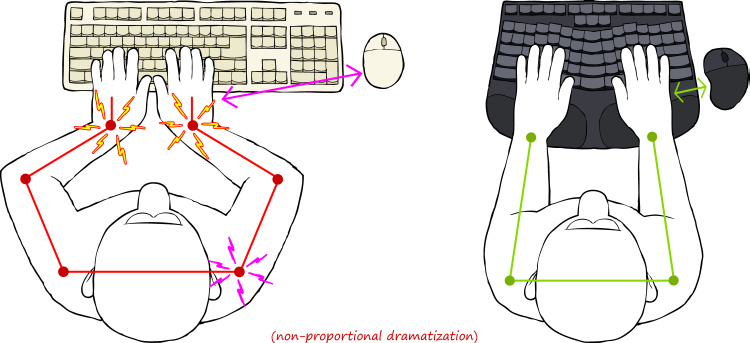
マウスの位置は関係ないので置いておいて、気になるのは肘の位置です。この図では確かにエルゴノミクスキーボードの方が利点があるように見えますが、普段打つときにこんなに腕を開いているでしょうか?
左の図ではキーボードのサイズから推測すると、肩の中心間距離が約30cm、肘の中心間距離が約45cm程度です。一方私が非エルゴノミクスなキーボードを打つときの肘の距離は約30cmです。利点説明で大げさに書いているのでしょうが、私のタイプ姿勢では肩から手までおよそ一直線です。
多くのエルゴノミクスキーボードがアメリカ人が開発しています。日本人でかつやせ型の私には、大きすぎる可能性が否定できません。
ちなにに日本人開発で有名どころの「μTRONキーボード」は実際に触ったことがあります。残念ながら、微妙な傾斜(≠絶妙)と滑らかではないキータッチ、そして異常な程の高価格でまったく惹かれませんでした。
ちょっと迷った製品
日本人向けも含めて複数サイズ展開していて、かつ膝上使用ができるエルゴノミクスキーボードもあります。エスリルの「NISSE」という製品です。→ エスリル ニューキーボード − NISSE
小ロット製品ながら、キーピッチが17.5mmと18.8mmの2種類から選べます。重量も757gとそこまで重くありません。
これは正直迷いました。価格はかなりします(18.8mmが49,950円、17.5mmが56,430円)し、キー配列も独特です。受注生産なので試し打ちする方法は無く(キー配列のペーパークラフトは作れます)、買ってみないと分からない状態。
- 「理想的なキー配列」
- 「ノートPC単体利用がしづらくなる」「使用感が未知数」「メカニカルより静電容量無接点が好み」
と迷った結果、見送ることにしました。外付けキーボードを購入しても車の中などでノートPC単独利用をすることが今後もあるでしょうから、完全にコレに移りきれないというのが理由です。いや、この世界に入る勇気がなかったというのが実際の所かもしれません。キーボードメーカーの製品では無いので細かい品質にやや不安があったり、今後も販売が続くのか(追加購入や買い換えができるのか)にもやや不安があります。
すでに通常の配列で使いやすいキー配列やキーバインドを構成して長く使っているので、今からまた配列を悩み出すと安定するまでに時間がかかるだろうなというのもあります。そこまで労力をかける程には物理的なキー配列に不満が多くありません。今回キーボードを買い換えたくなった出発点も、物理配列ではなくキーストロークやタッチ感の問題でしたし。
まとめ
家でデスクトップPCしか使わないなら迷わずエルゴノミクスキーボードに手を出したんですけどね。ノートPCのキーボードがエルゴノミクスになるなんてことは今後も無いでしょうから、ノートPCとの併用を考えるとなかなか踏み出せない領域です。
次回は前回に続いて、キーボード選定を進めていきます。